Что делать, если iPhone не загружается дальше логотипа Apple
Что может быть хуже, когда ваш iPhone не загружается дальше фирменного логотипа Apple. Вы конечно сразу начинаете психовать и нервничать, потому как не понимаете, что могло вызвать эту проблему. Когда вы включаете телефон, происходить сразу несколько процессов: проверка памяти, настройка ряда внутренних компонентов и даже открытие некоторых приложений для проверки их правильной работы. Подобная проблема может возникнуть на абсолютно любой модели iPhone, начиная от iPhone 4 и до новейших моделей, например, iPhone XR, XS и XS Max. В этой статье вы найдете некоторые решения для эффективного устранения этой проблемы.
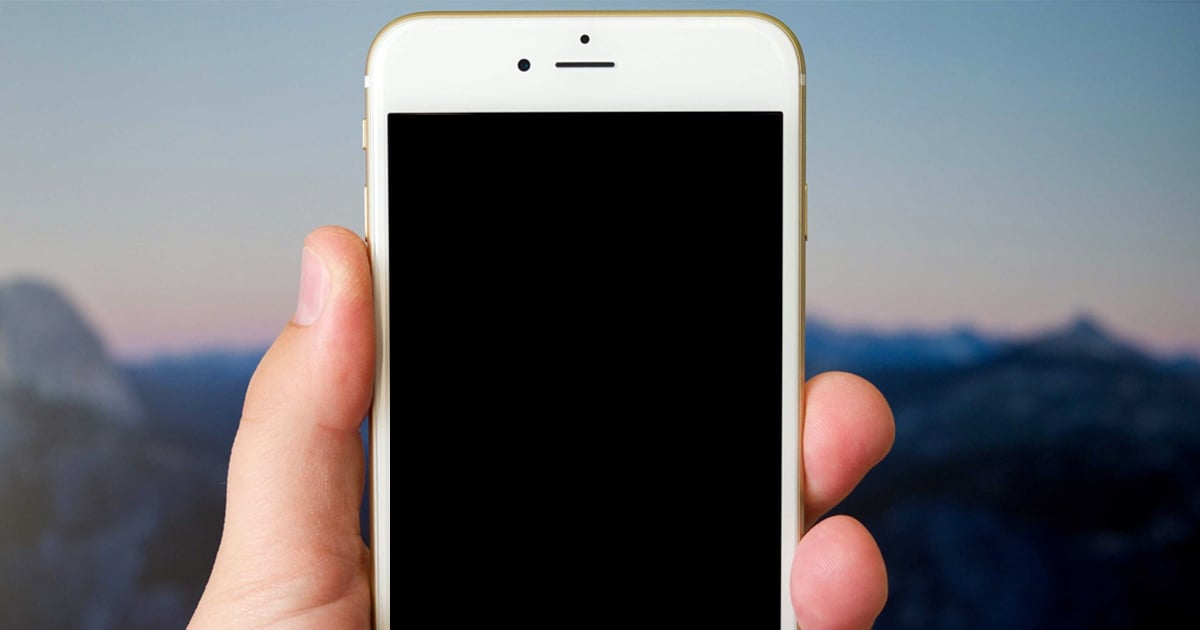
Способ №1. Зарядите свой iPhone
Первое, что вы должны попробовать, когда столкнетесь с этой проблемой — подключить зарядное устройство к вашему телефону. Причиной может быть полностью разряженная или недостаточная заряженная батарея.
Способ №2. Принудительная перезагрузка iPhone
Принудительный перезапуск вашего iPhone – самое простое и в то же время хорошее решение. Перезагрузка устройства также может быть полезна при других незначительных проблемах.
Перезагрузка iPhone 6 и моделей более раннего выпуска
Для этого нужно нажать и удерживать кнопку питания и «Домой» одновременно. Подождите, пока на экране появится фирменный знак Apple. Отпустите кнопки.
Как перезагрузить iPhone 7 и 7 Plus.
Нажмите и удерживайте кнопку питания и громкости одновременно. Подождите, пока на экране появится фирменный знак Apple. Отпустите кнопки.
Как перезагрузить iPhone 8, 8 Plus, X, XS, XS Max, XR
Нажмите кнопку увеличения громкости и быстро отпустите.
Сразу после этого нажмите и удерживайте кнопку уменьшения громкости и одновременно кнопку питания. Подождите, пока на экране появится фирменный значок Apple. Отпустите кнопки.
Способ №3. Восстановите ваш iPhone с помощью iTunes
Программное обеспечение iTunes может решить вашу проблему.
- Откройте iTunes.
- Убедитесь, что у вас установлена последняя версия программного обеспечения. Откройте вкладку «Справка» и нажмите «Проверить наличие обновлений».
- Если есть более новая версия, нажмите «Установить».
- Подключите ваш iPhone к вашему ПК или Mac при помощи USB-кабели, который вы используете для зарядки.
- Принудительно перезагрузите телефон. О том как это сделать для каждой модели рассказано в методе No 2. Вы должны отпустить кнопки, когда увидите экран «Подключиться к iTunes». Это означает, что ваш iPhone обнаружен программным обеспечением в режиме восстановления.
- Для подтверждения действия нажмите кнопку «Восстановить» еще раз. iTunes удалит с вашего устройства всю информацию и установит самые последние обновления для вашей iOS.
Способ №4. Используйте стороннее программное обеспечение
Существуют и другие программы, которые могут быть полезны, если проблема не решается с помощью iTunes. Используйте этот метод в самой безнадежной ситуации. Не все из нижеперечисленных программ являются бесплатными. И вам придется заплатить за них, чтобы использовать.
- dr.fone (Windows)
- Syncios iPhone Transfer Tool (Windows)
- CopyTrans iPhone Transfer Tool (Windows)
- AnyTrans (Windows)
- IExplorer iPhone Transfer Tool (Mac и Windows)
По сути, все они работают одинаково. Но для работы с ними вы должны скачать и установить их на свой компьютер.
- Скачайте и установите выбранную программу на свой компьютер.
- Подключите к компьютеру ваше устройство.
- Принудительно перезагрузите ваш iPhone. И выполните все рекомендации.